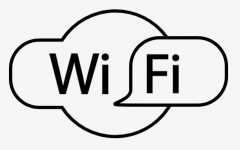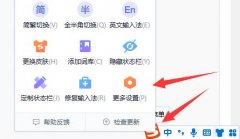U盘已经逐渐成为电脑用户日常问题解决的重要工具,尤其在需要重启和修复系统时。U盘启动的优势在于其便携性和易用性,随着硬件技术的不断发展,U盘的速度和存储容量也在不断提升,使得它成为了DIY爱好者和普通用户首选的启动设备。

对于想要从U盘重启电脑并进行系统安装或修复的用户,首先需要准备一台能够访问的电脑及一个已制作成启动盘的U盘。推荐使用一些常见的工具来实现这一目标,比如Rufus或WinToUSB,这些工具不仅操作简单,而且支持多种格式的系统安装映像。
制作启动U盘的过程中,确保正确选择U盘的文件系统,一般建议使用NTFS格式,这样可以支持更大的文件,尤其是在处理系统安装文件时。如果U盘上有重要数据,务必提前备份,以免丢失。创建好启动盘后,下一步是将电脑设置为从U盘启动。
进入电脑的BIOS或UEFI设置,通常在开机时按F2、F10或Delete键(具体按键根据主板型号有所不同)。在启动选项中,将U盘设置为优先启动设备。保存设置并重启后,电脑就会从U盘启动,进入系统安装或修复界面。
在U盘启动后,用户可以根据提示选择安装系统或进行其他修复操作。如果目标是安装新的操作系统,确保选择合适的分区,并谨慎处理现有的数据,以免意外删除重要文件。
这个过程中,有几个常见问题可能会对用户产生困扰。下面是一些常见的FAQ,帮助用户更好地理解U盘重启的步骤及注意事项。
1. U盘怎么制作启动盘?
使用Rufus或其他软件,选择ISO镜像和U盘,并根据提示完成制作。
2. 重启后为什么没有从U盘启动?
请检查BIOS设置,确保U盘已被设置为首选启动设备,并确保U盘已正确插入并制作成启动盘。
3. 可以使用普通U盘吗?
是的,只要U盘容量足够,并且制作成启动盘,普通U盘也能发挥作用。
4. 制作U盘启动盘会影响U盘数据吗?
制作启动盘会格式化U盘,因此请务必备份U盘中的重要数据。
5. 启动时显示找不到操作系统,怎么办?
请检查U盘是否成功制作及插入正确,可能需要重新制作启动盘。
通过以上步骤,用户能够借助U盘重启电脑,进行系统的安装和修复。如有疑问,不妨参考上述FAQ,并根据情况采取针对性的解决方案。无论是重启系统,安装新系统,或者进行故障修复,U盘都将是你最得力的助手。